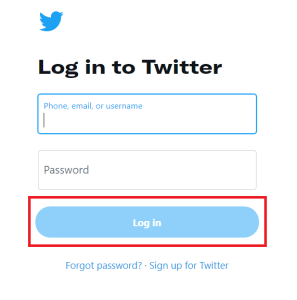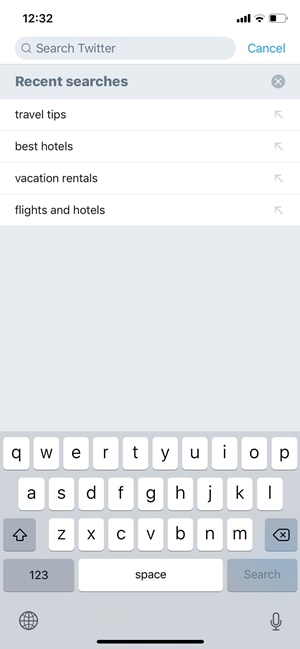L'option de recherche enregistrée de Twitter vous permet d'accéder rapidement à vos requêtes via le menu à côté du champ de recherche. Vous pouvez revenir à vos recherches enregistrées et les réexécuter sans taper les mots. Cependant, il existe certaines limites.

Comme vous le savez peut-être déjà, Twitter ne vous permet d'enregistrer que 25 recherches par compte. Bien que cela puisse être trop peu pour certains, il n'y a aucune raison de conserver les requêtes dont vous n'avez plus besoin. En supprimant les anciennes recherches, vous pouvez libérer de l'espace pour de nouvelles.
Les sections suivantes se concentrent sur la façon de supprimer une recherche enregistrée, mais nous avons également inclus quelques conseils sur la façon d'optimiser la fonctionnalité.
Comment supprimer les recherches enregistrées sur Twitter
Il suffit de quelques tapotements ou clics pour supprimer les recherches enregistrées. Vous pouvez le faire sur votre ordinateur ou appareil mobile (iOS/Android) avec les méthodes suivantes.
Utilisation d'un ordinateur et d'un navigateur Web pour supprimer les recherches enregistrées sur Twitter
- Lancez un navigateur et connectez-vous à votre compte Twitter.
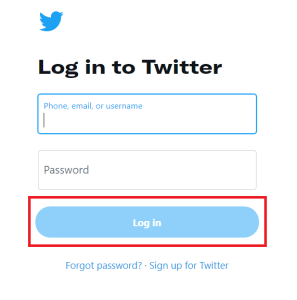
- Ensuite, allez au Barre de recherche en haut à droite, cliquez dessus, recherchez et sélectionnez la recherche que vous souhaitez supprimer. Pour supprimer la recherche que vous avez sélectionnée, cliquez sur le petit "X" icône à droite.

La fenêtre déroulante peut afficher les recherches récentes ou simplement les recherches enregistrées si vous n'avez fait aucune requête depuis un certain temps. Cette méthode s'applique à toutes les recherches - hashtags, mots-clés ou noms d'utilisateur.
Dans certains cas, le "XL'icône " peut ne pas apparaître. Si c'est le cas, cliquez sur la requête enregistrée pour refaire la recherche, et sélectionnez les trois points pour accéder au débordement. Ensuite, cliquez sur Supprimer cette recherche enregistrée.
Remarques
Il est facile de confondre le Soumettre une boîte Tweet avec le Barre de recherche. La recherche se fait en haut à droite de l'écran (pour envoyer des tweets, utilisez la case dans la partie inférieure de l'écran).
Si vous supprimez les requêtes de Recherches récentes, vous pouvez toujours les voir dans recherches sauvegardées – si vous les aviez sauvegardés en premier lieu.
Suppression de recherches enregistrées dans Twitter sur un appareil mobile
La méthode pour les appareils mobiles est assez similaire à celle décrite ci-dessus.
- Appuyez sur l'application Twitter pour la lancer.

- Ensuite, appuyez sur le Barre de recherche et sélectionnez la requête que vous souhaitez supprimer.
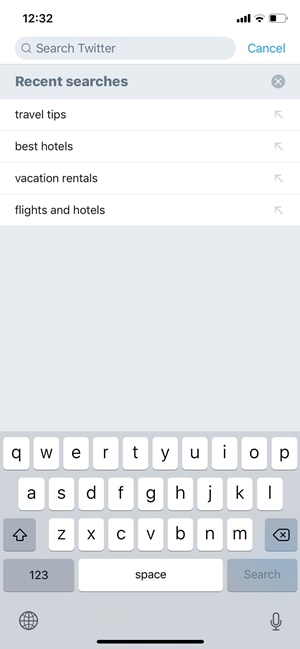
- Appuyez sur le "X" à côté de la recherche enregistrée et c'est tout.
Encore une fois, il est possible que le "XL'icône " peut ne pas apparaître. Appuyez simplement sur la requête pour effectuer une recherche, puis sélectionnez trois points verticaux pour plus d'options et appuyez sur Supprimer la recherche.
Choses dont il faut se rappeler
Il est possible qu'il faille des jours pour que la requête disparaisse une fois que vous avez suivi les étapes pour la supprimer. En général, cela se produit pour les recherches enregistrées inhabituelles qui ne correspondent à aucun résultat de recherche ou tweet Twitter. Vous pouvez toujours revenir en arrière et essayer de le supprimer à nouveau s'il est toujours là après quelques jours.
La fonction de recherche enregistrée ne vous donne pas la possibilité de modifier la requête enregistrée. C'est une autre raison pour laquelle vous devrez peut-être le supprimer plus d'une fois. Vous ne pouvez pas modifier une recherche enregistrée, remplacez-la uniquement par une nouvelle.
Enregistrement des recherches sur Twitter
C'est aussi super simple et rapide pour enregistrer les recherches. Allez au Barre de recherche, saisissez le mot-clé, le nom d'utilisateur ou le hashtag et appuyez sur l'icône de recherche. Les résultats apparaissent dans la colonne principale/menu déroulant.
Appuyez ou cliquez sur l'icône de débordement (trois points) en haut à droite pour afficher plus d'options. Sélectionner Enregistrer cette recherche et il apparaît automatiquement dans le menu des recherches enregistrées. Twitter vous permet également de modifier la recherche avant de l'enregistrer.
Vous pouvez limiter les recherches aux actualités, photos, comptes, tweets ou garder toutes les options activées. Les recherches peuvent être limitées aux personnes que vous connaissez ou par emplacement (de partout/près de chez vous).
Options de recherche avancées
La recherche avancée de Twitter prend plus de temps à peaufiner, car vous avez le choix entre différents filtres. Cependant, cela vous fait gagner du temps sur le long terme. Vous pouvez enregistrer des recherches avancées et les conserver sous forme de liste de tâches à accès rapide ou de rappel des hashtags, des tweets ou des utilisateurs que vous surveillez.
Trucs et astuces bonus
Le suivi de certaines recherches sur Twitter peut être difficile. Les conversations, les hashtags et les mots-clés se déplacent rapidement et deviennent facilement accablants. Pour rechercher plus efficacement, vous devrez faire correspondre votre formulation à un sujet particulier.
Il est conseillé de réexécuter différentes versions de la recherche enregistrée pour évaluer si certaines d'entre elles fournissent de meilleurs résultats. Et il existe des applications tierces qui peuvent vous aider.
Suivre l'oiseau bleu
En tant que l'une des plateformes les plus populaires, Twitter offre de nombreuses opportunités pour garder un œil sur les tendances qui vous intéressent. Recherches sauvegardées est là pour vous aider, mais vous pouvez rapidement épuiser les 25 emplacements pour vos requêtes. Heureusement, cela ne prend que quelques instants pour supprimer une recherche enregistrée et créer de la place pour plus.